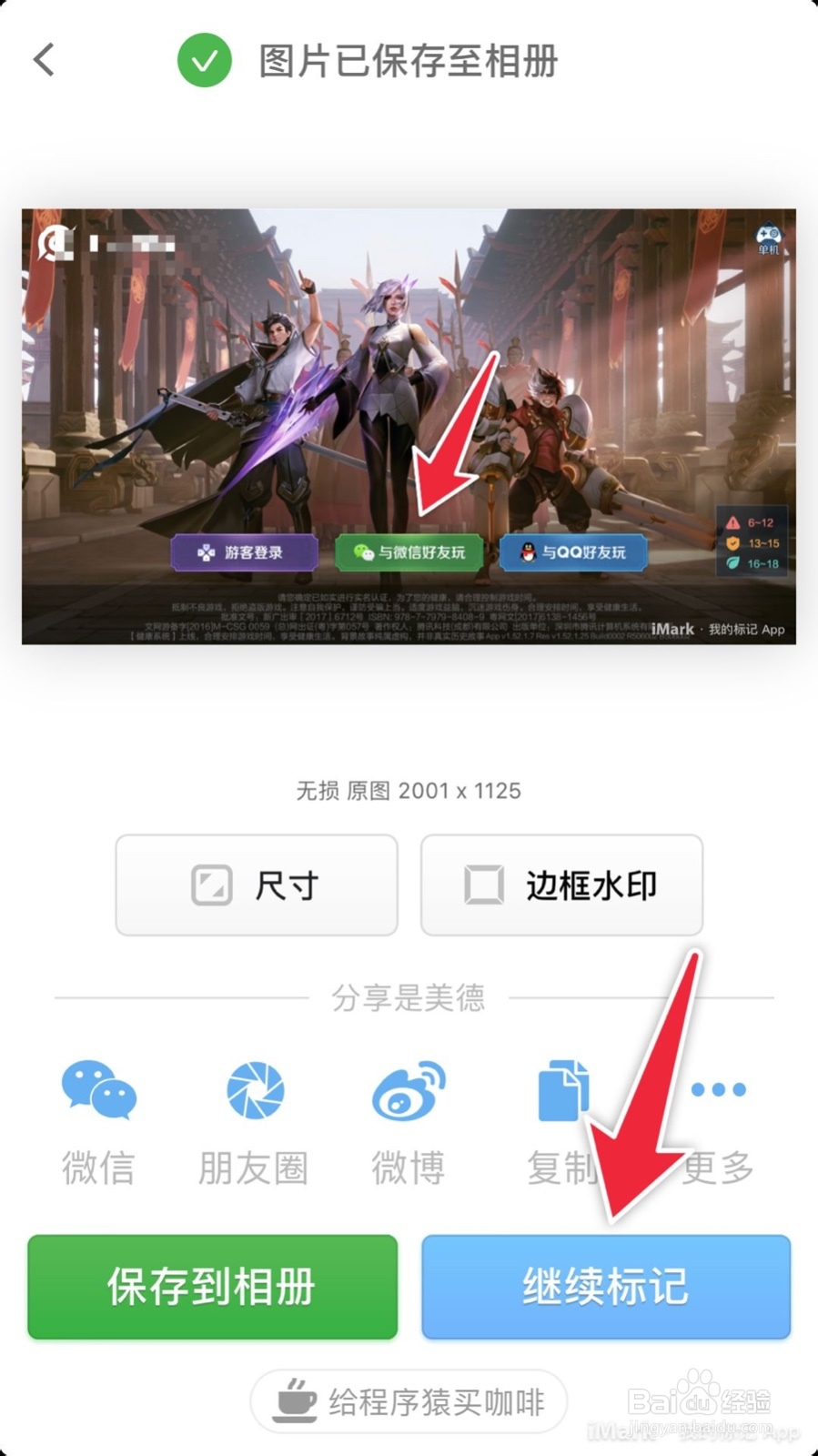手机如何使用软件进行图片标记
1、首先我们在应用商店下载“我的标记”;
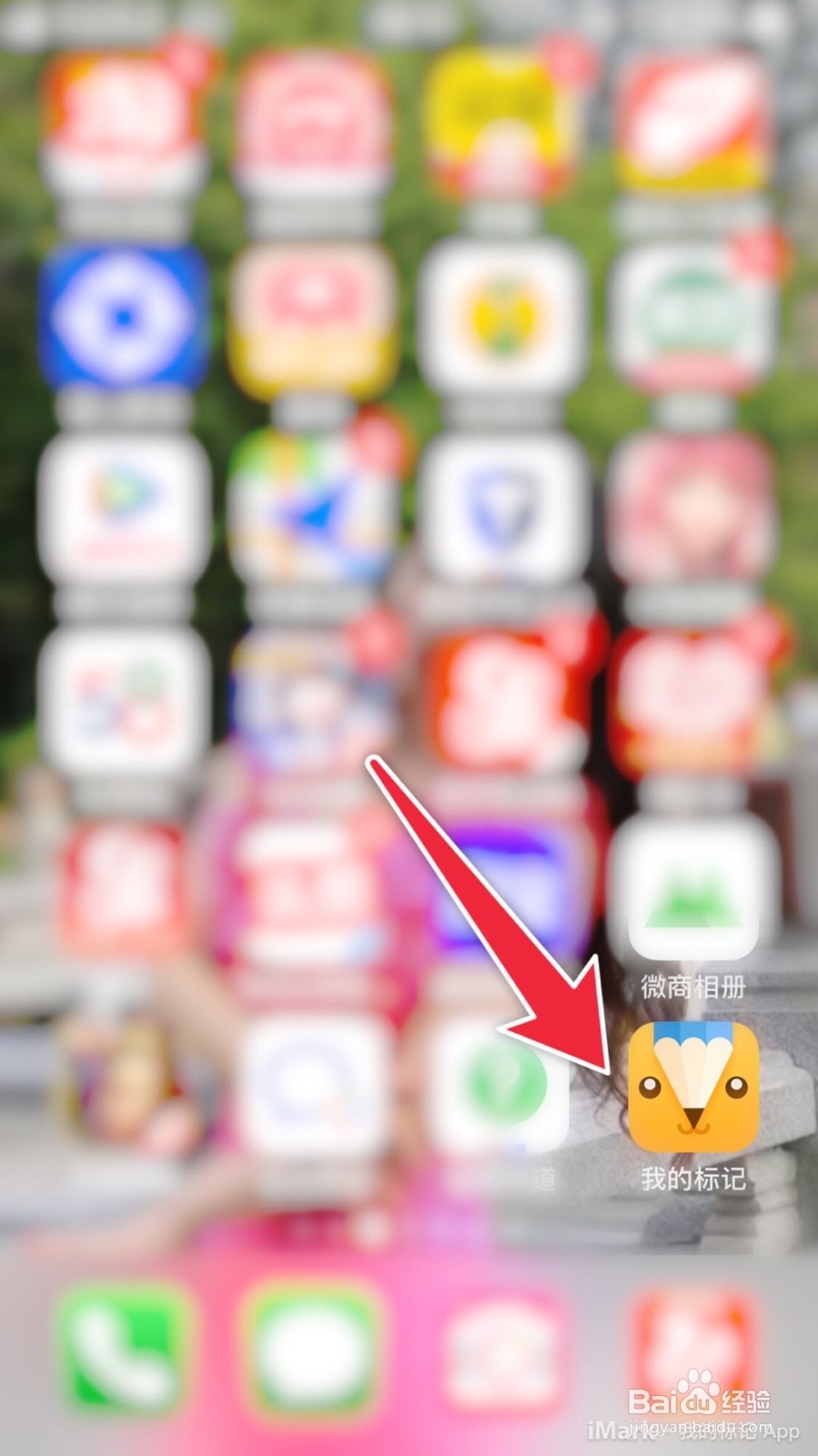
2、进入软件之后,我们点击第一个图标;
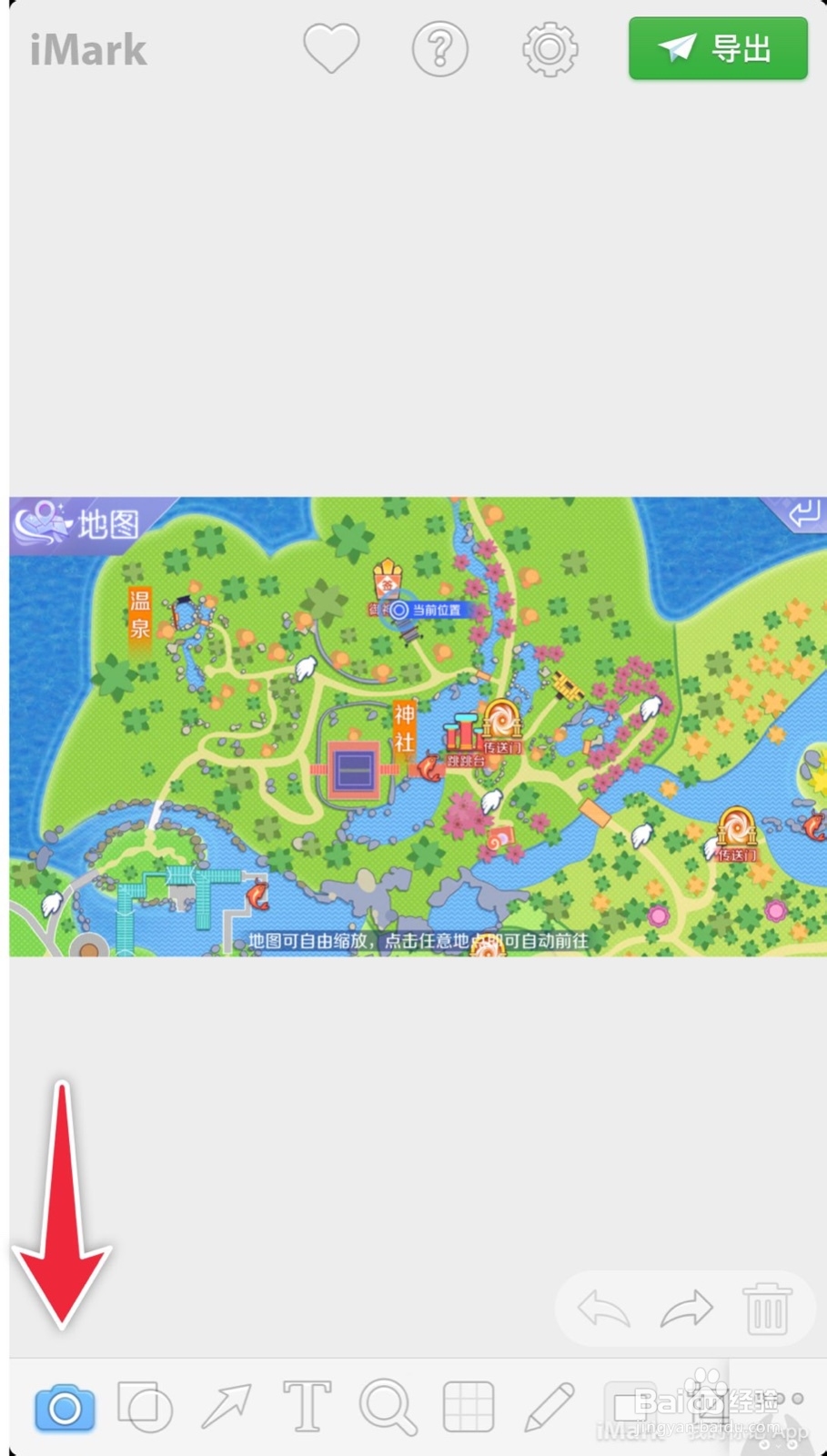
3、点击之后,点击选图;
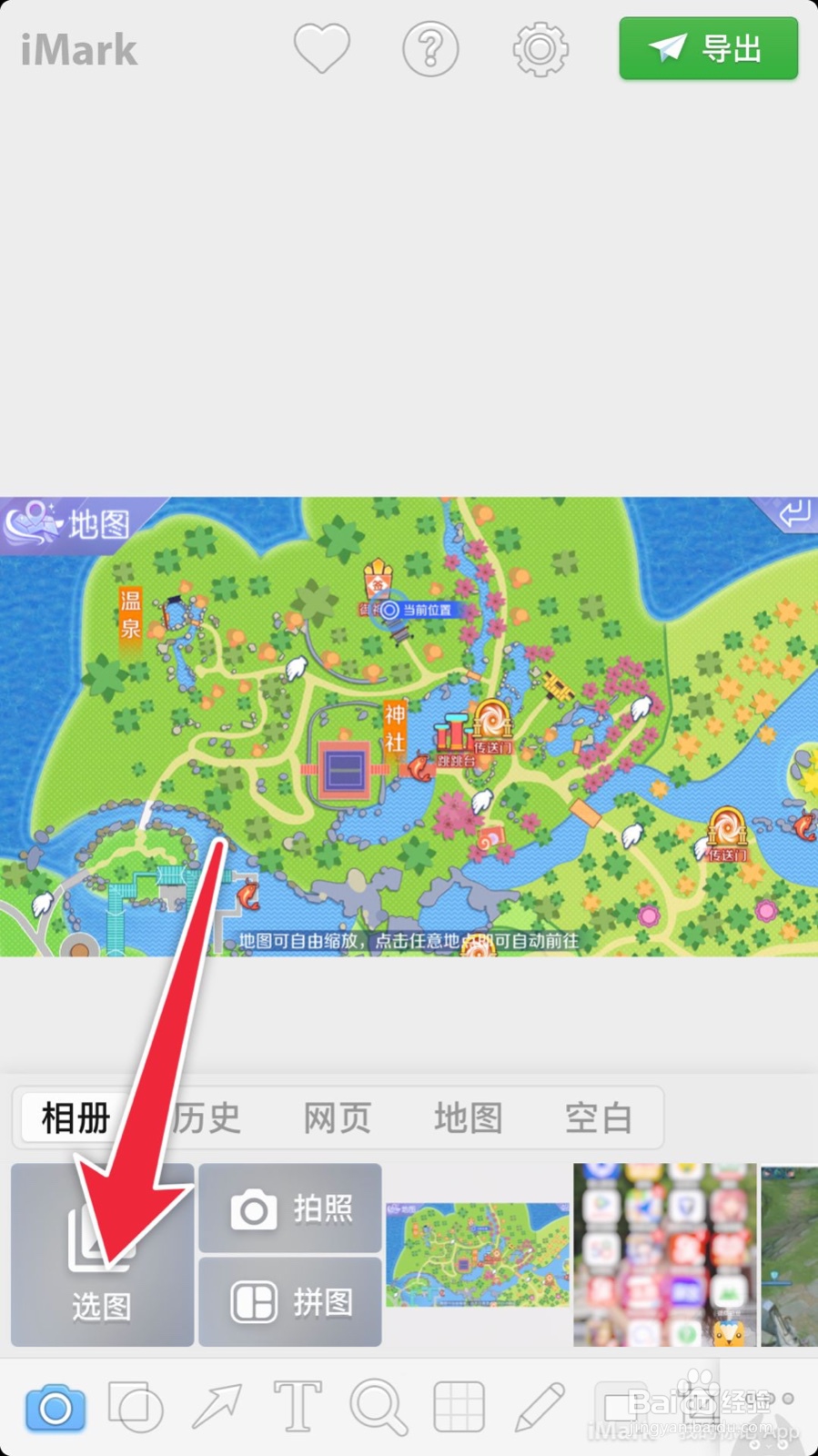
4、我们就会打开自己的手机的图片,我们选择一张需要标记的图片;
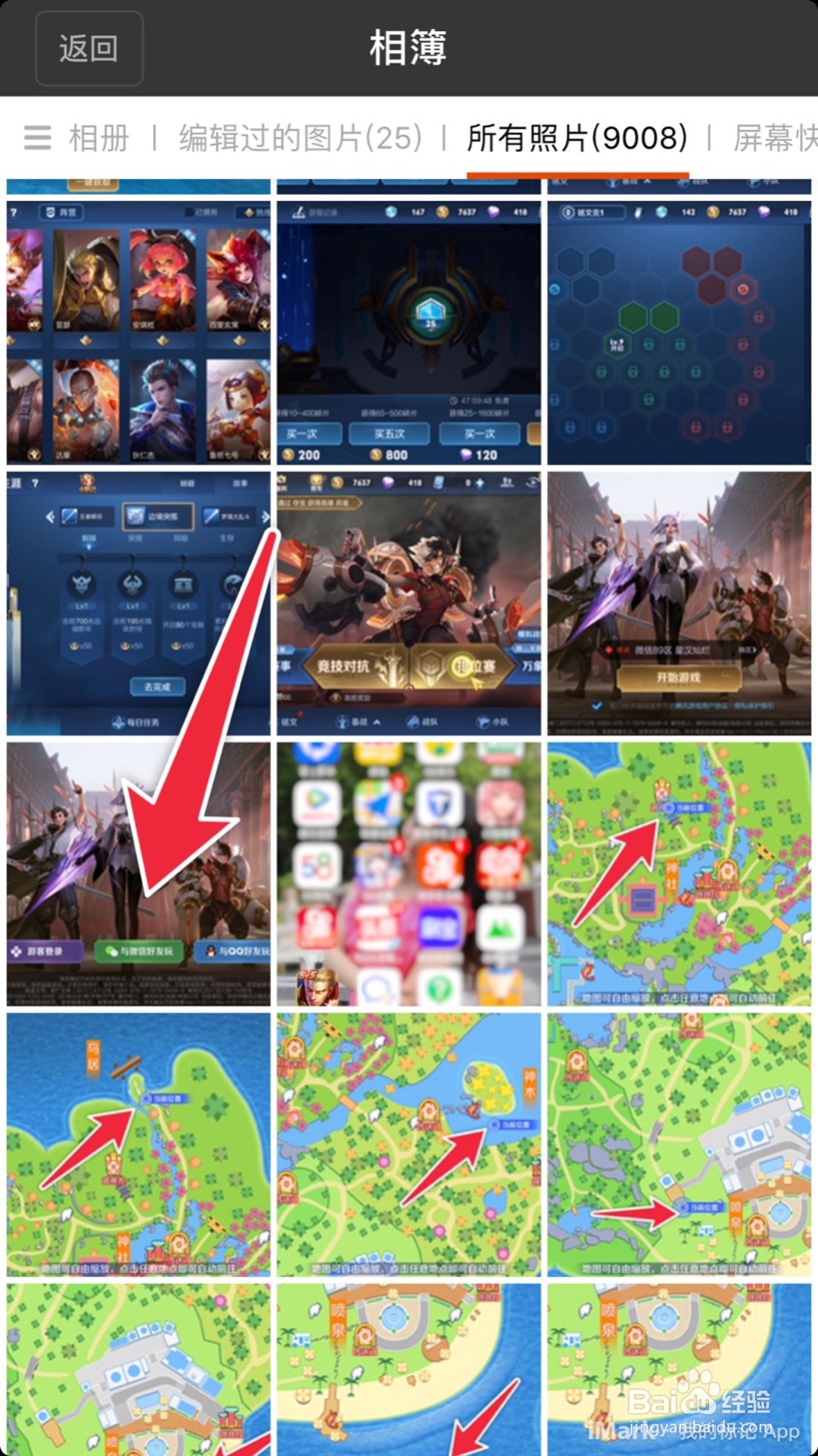
5、我们点击第三个小箭头;
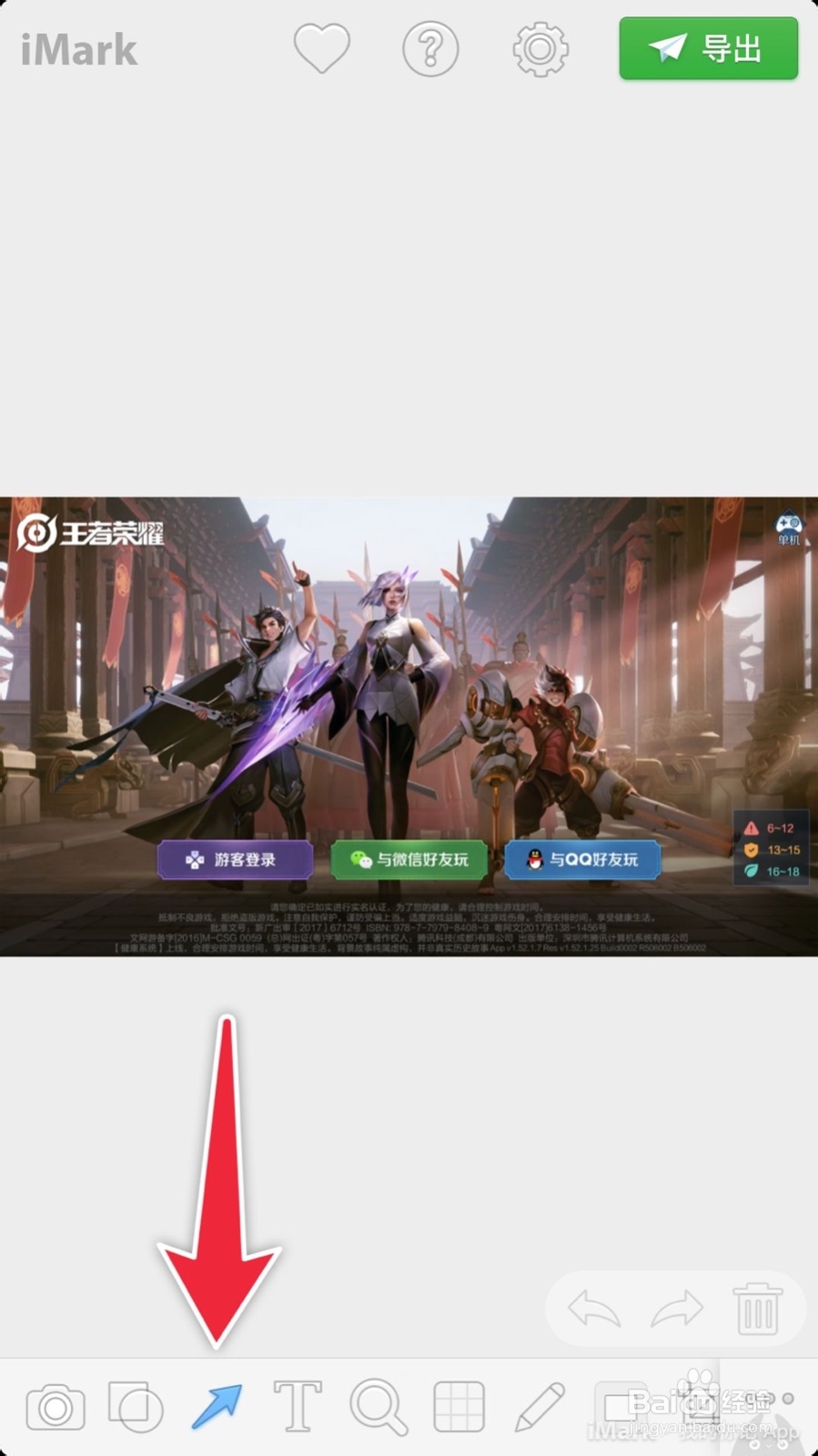
6、选择红色的箭头;
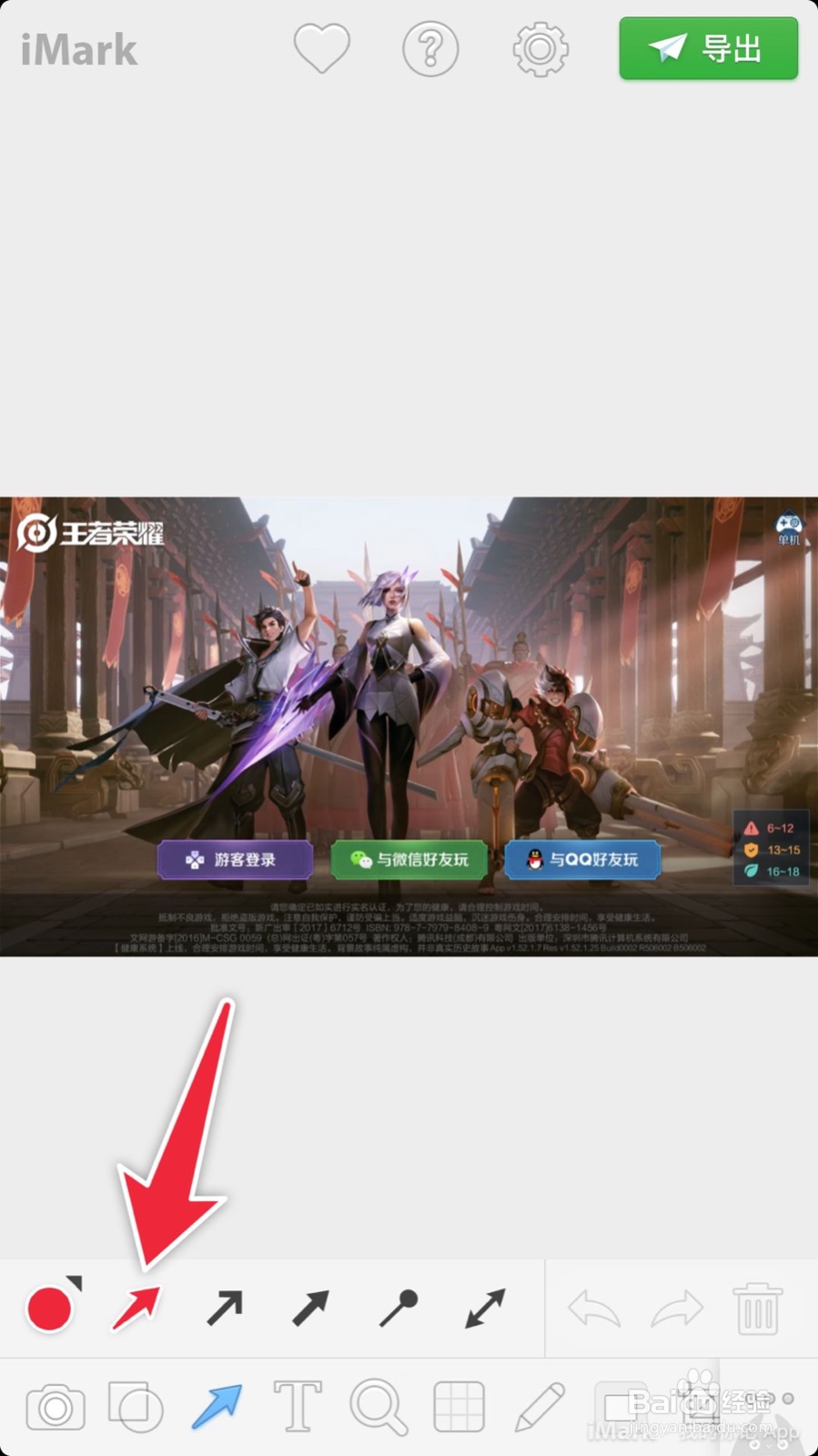
7、在图片需要标记的地方,像我们平时画箭头一样的方向画上箭头;
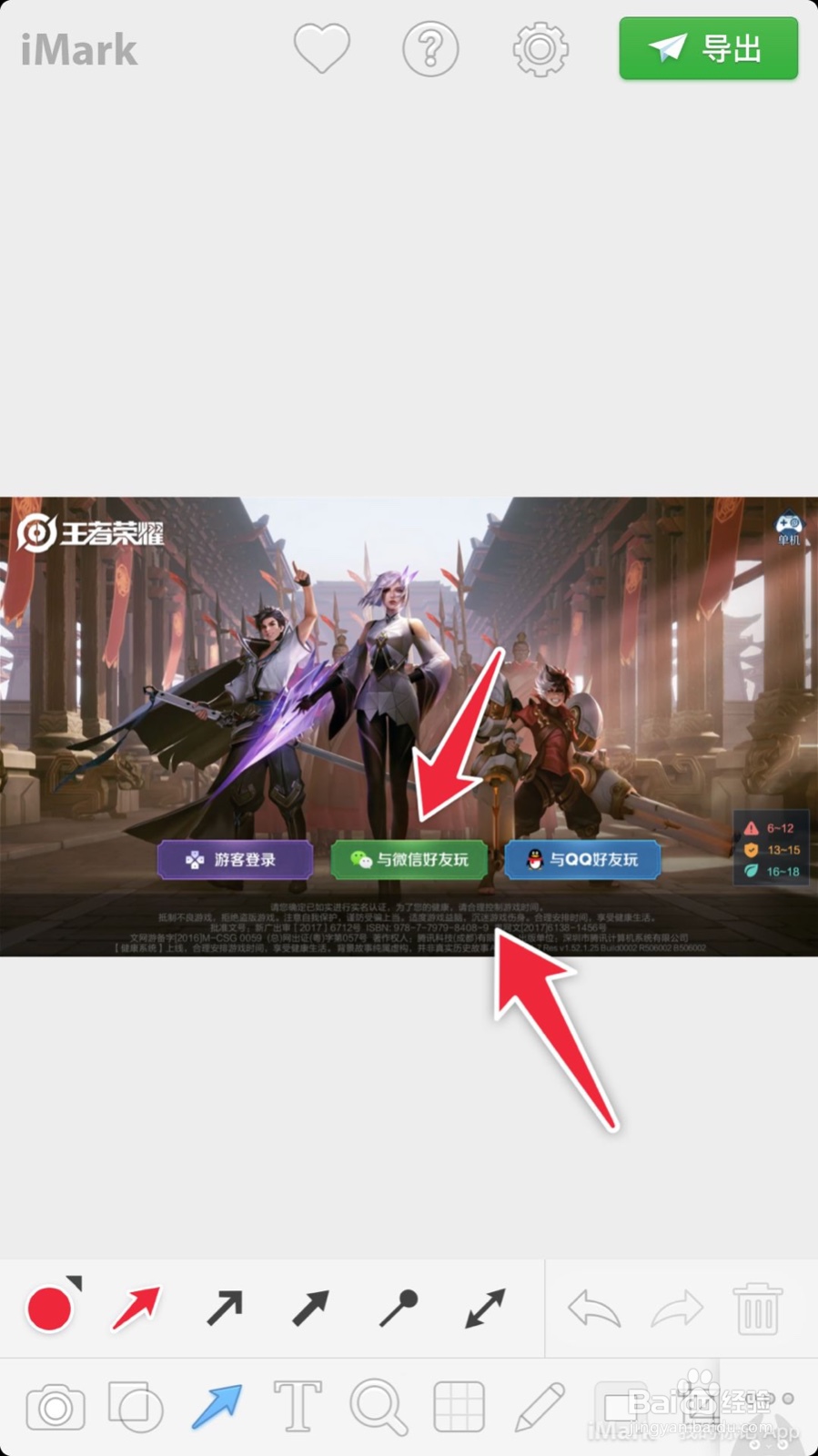
8、我们可以选择田字格一样的图片,也就是第六个图标;
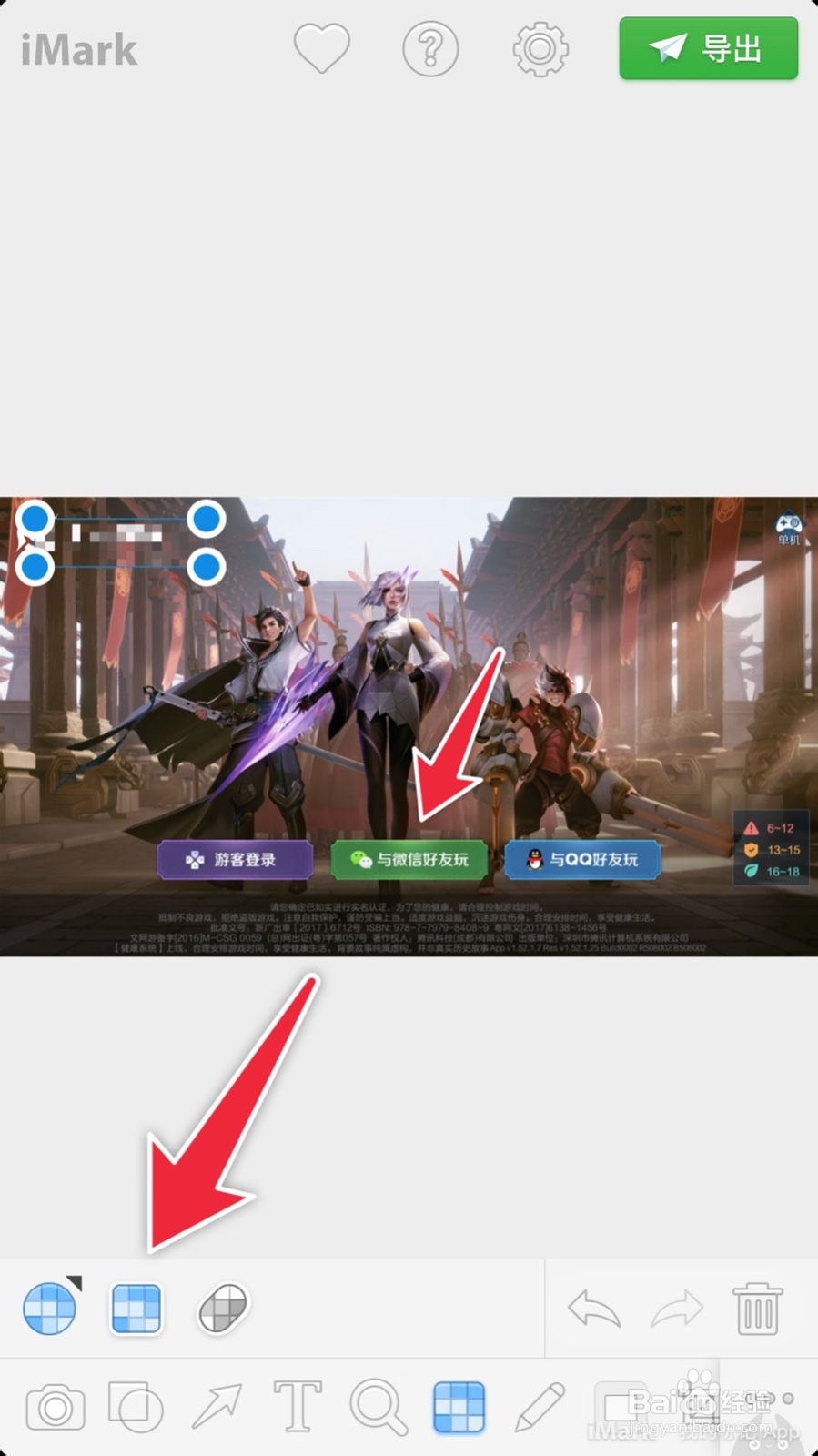
9、这个图标是模糊工具,可以遮掉你需要模糊掉的部分;
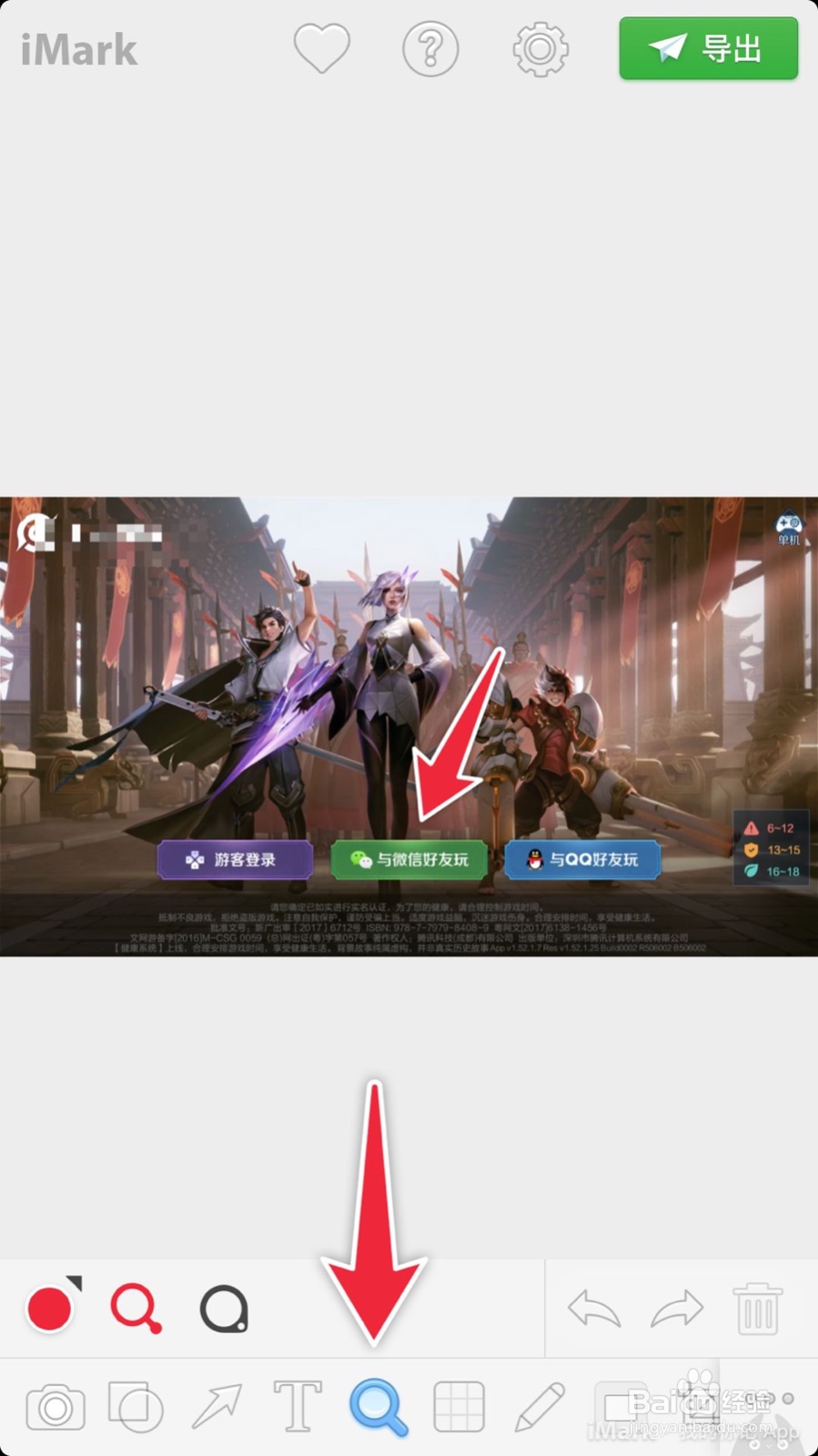
10、现在我们可以看看这个放大镜,顾名思义就是放大功能;
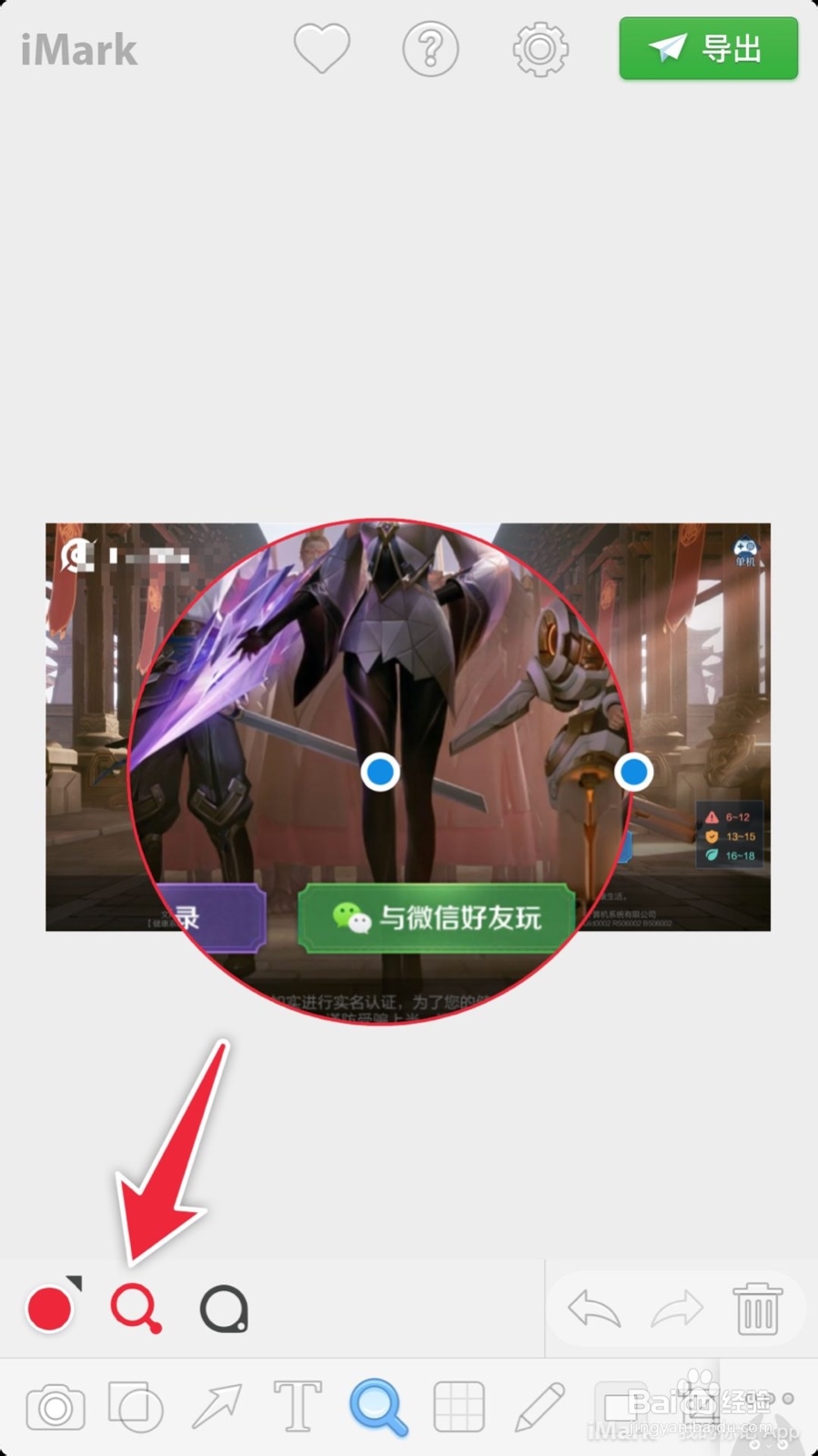
11、这里我们可以把图片中的某个细节给扩大;
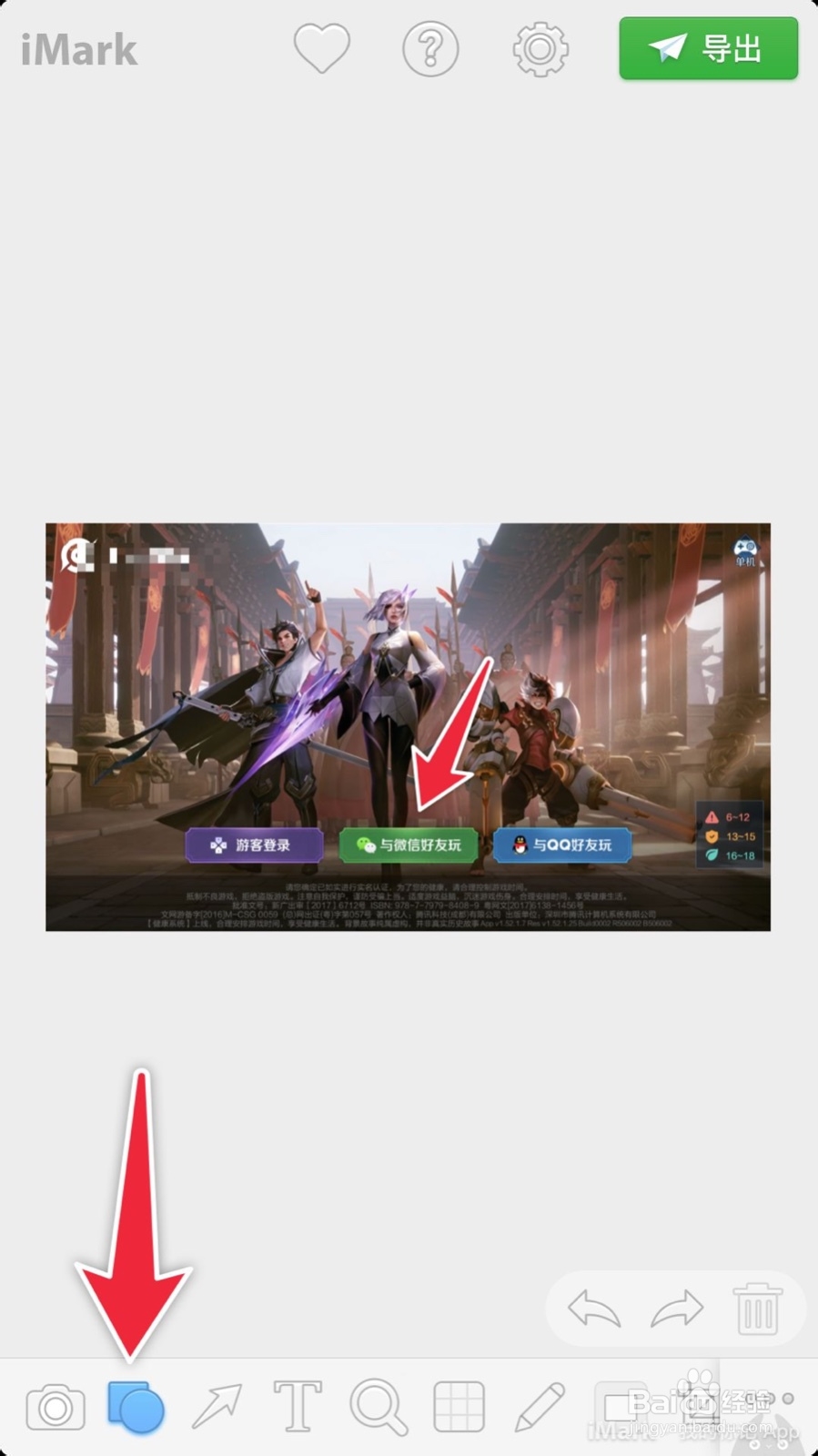
12、接下来是这个方框标志,也就是第二个图标;
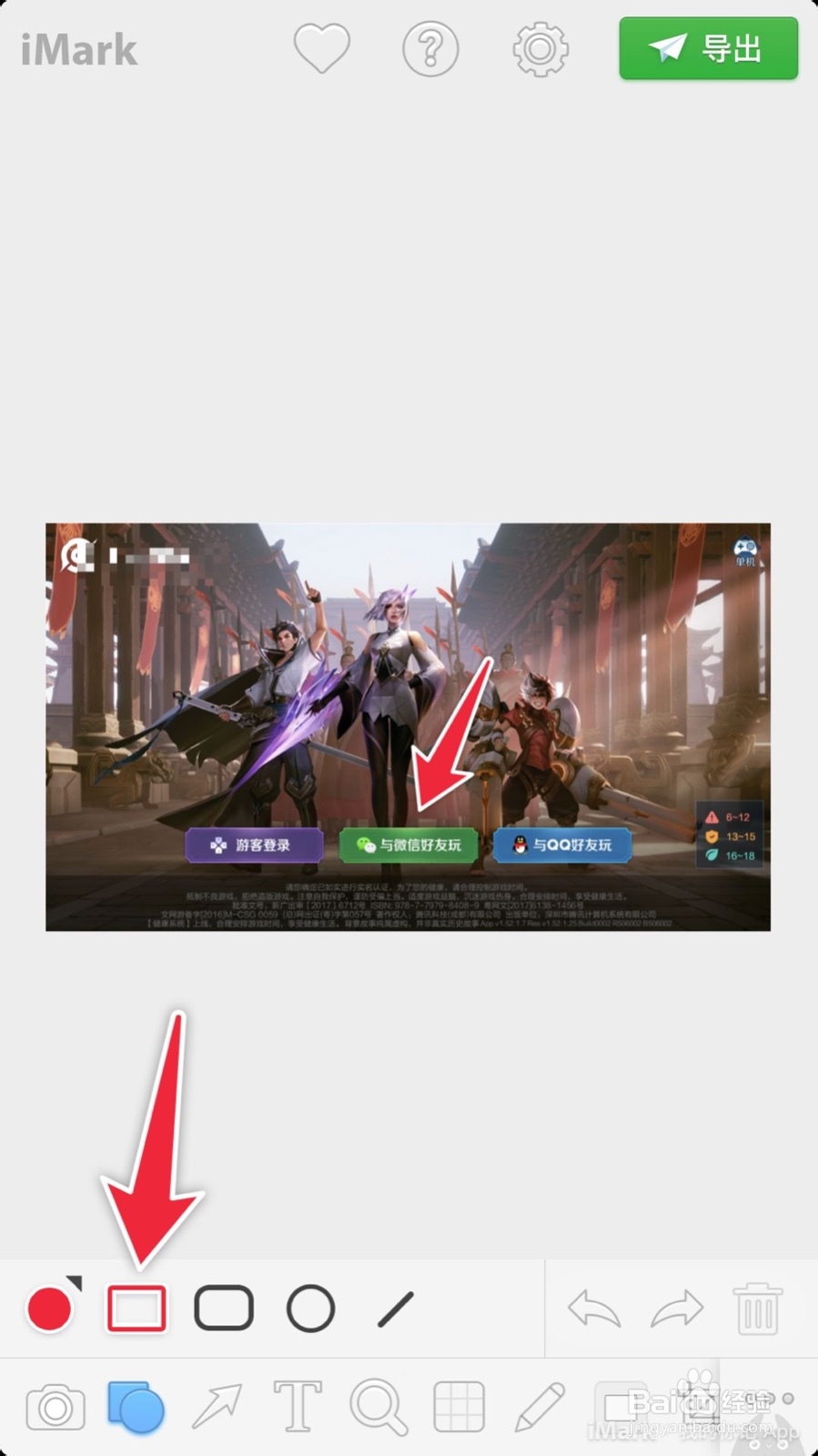
13、我们选择红色的方框;
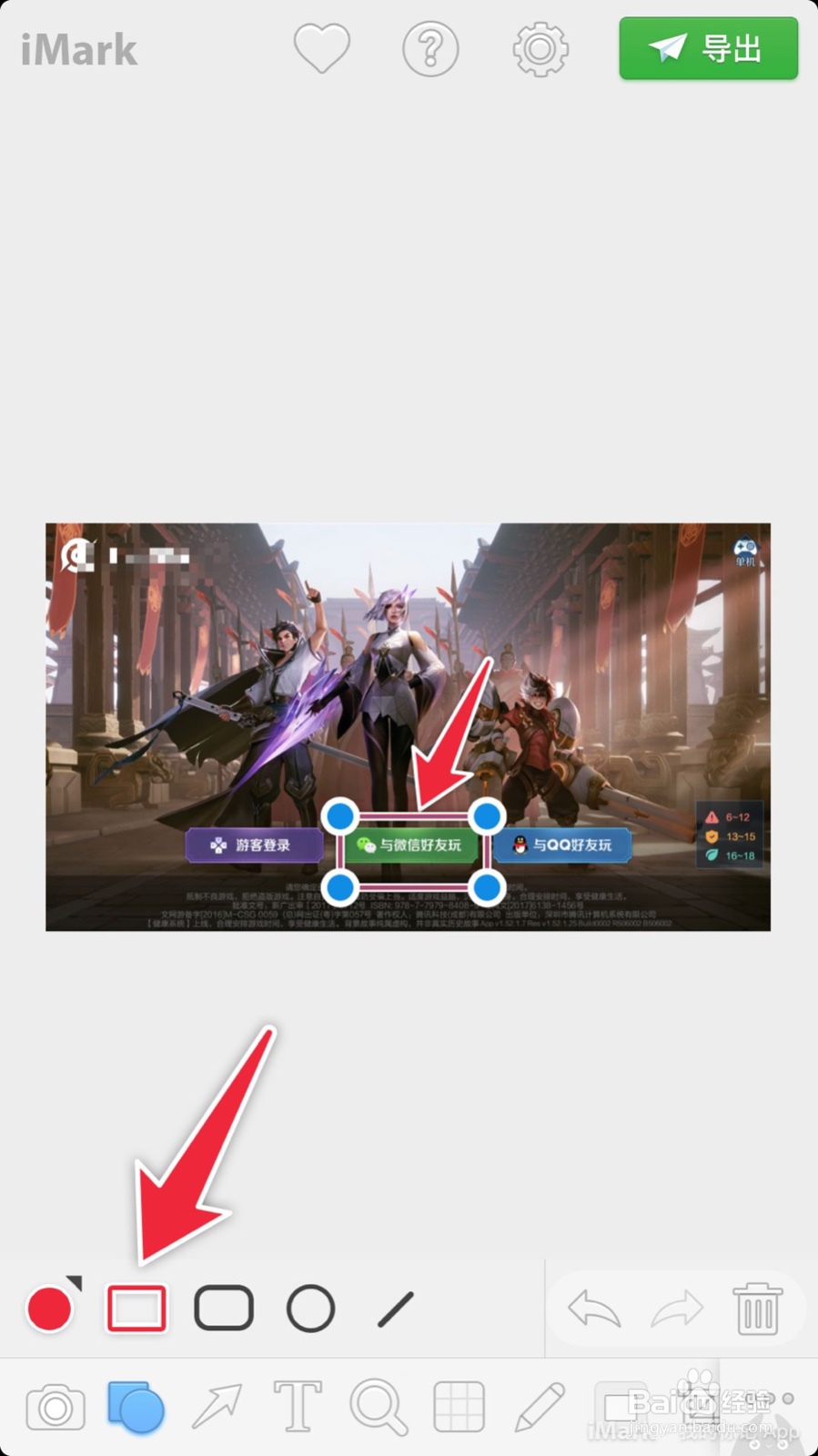
14、可以把某个区域画上方框;
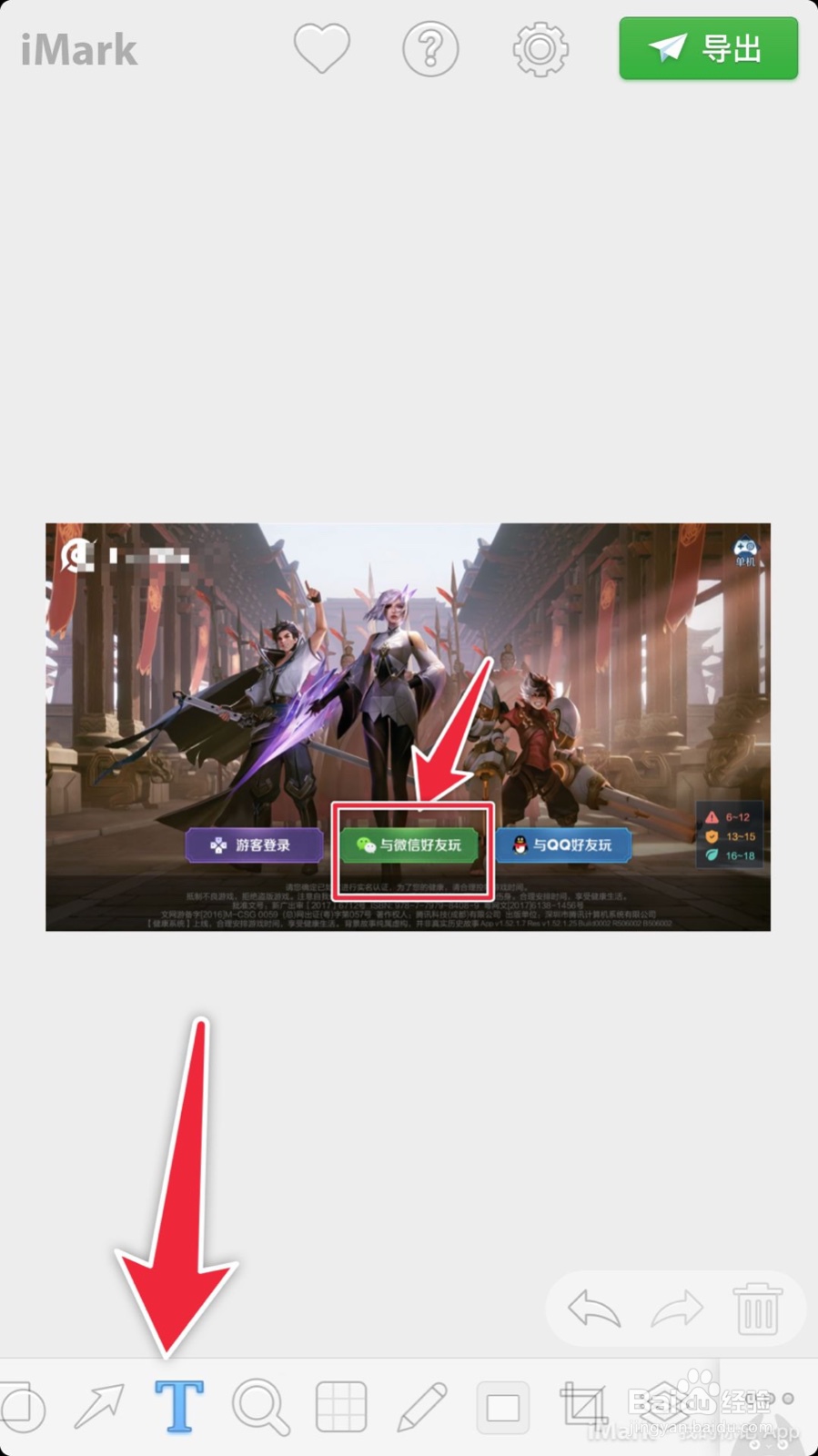
15、如果我们需要添加字体,我们需要点击“T”;
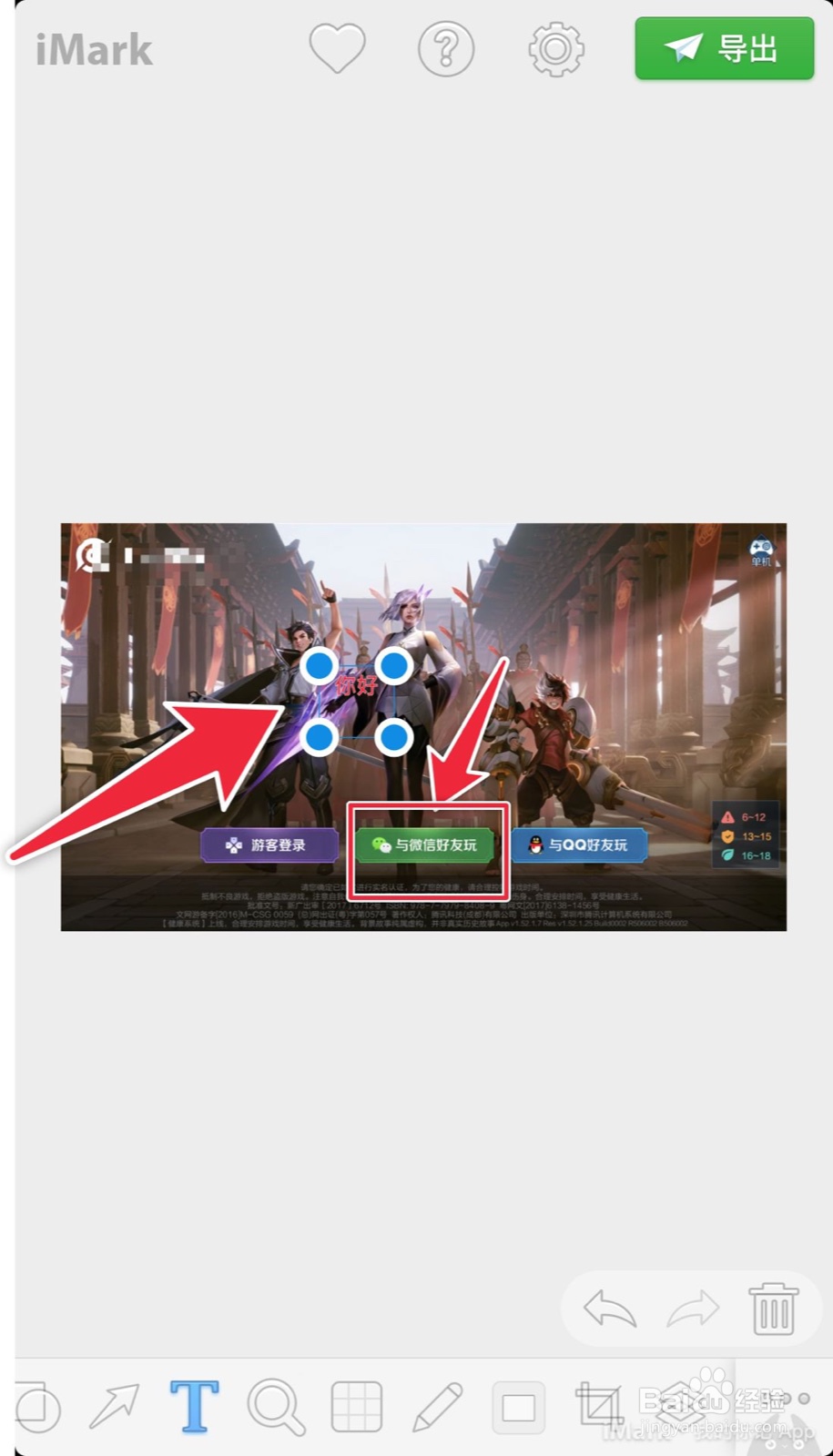
16、我们可以在图片的任何部位输入文字;
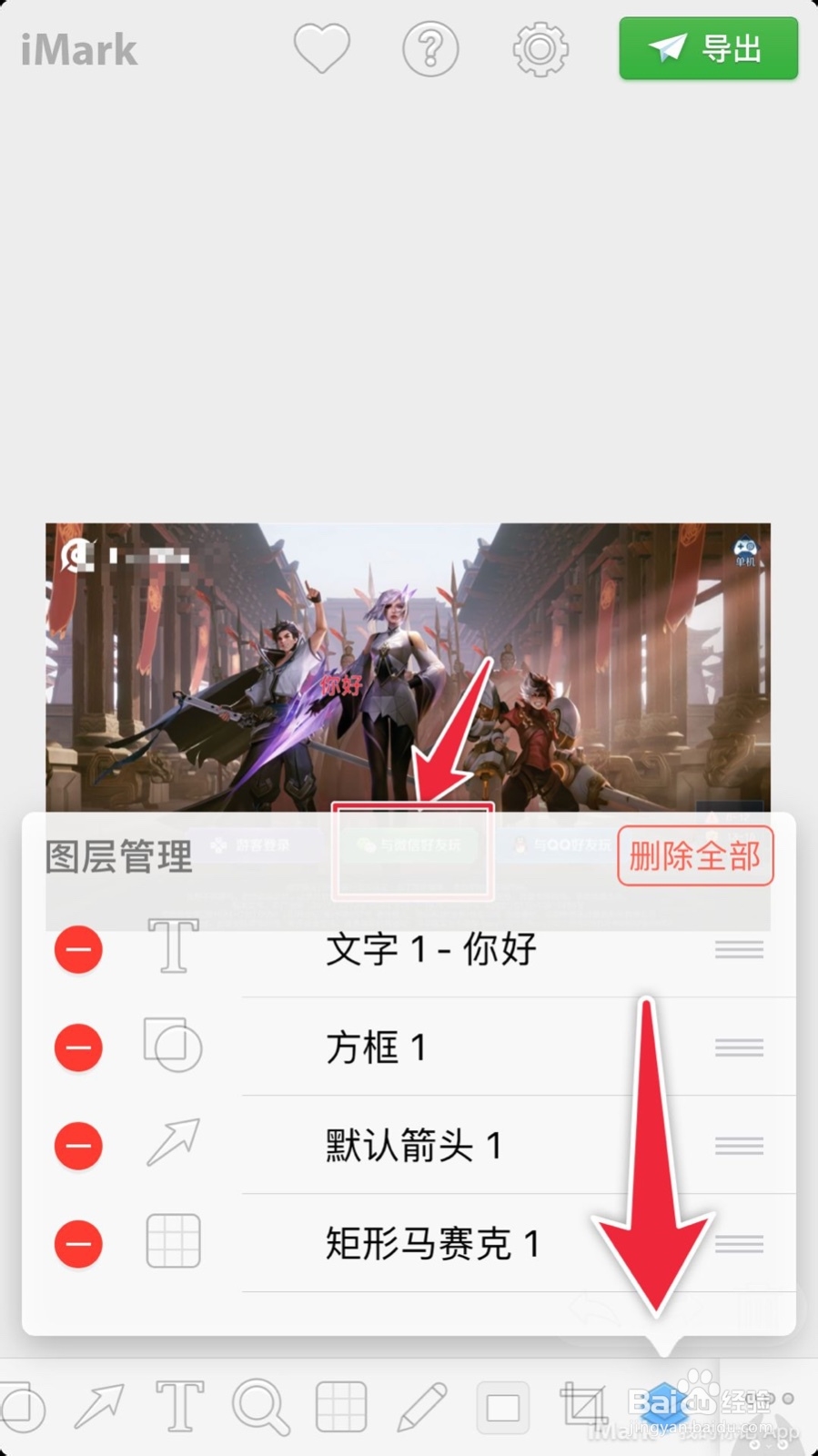
17、这里有个图层工具,像三张纸叠在一起,这里可以查看自己添加到图片的标记;
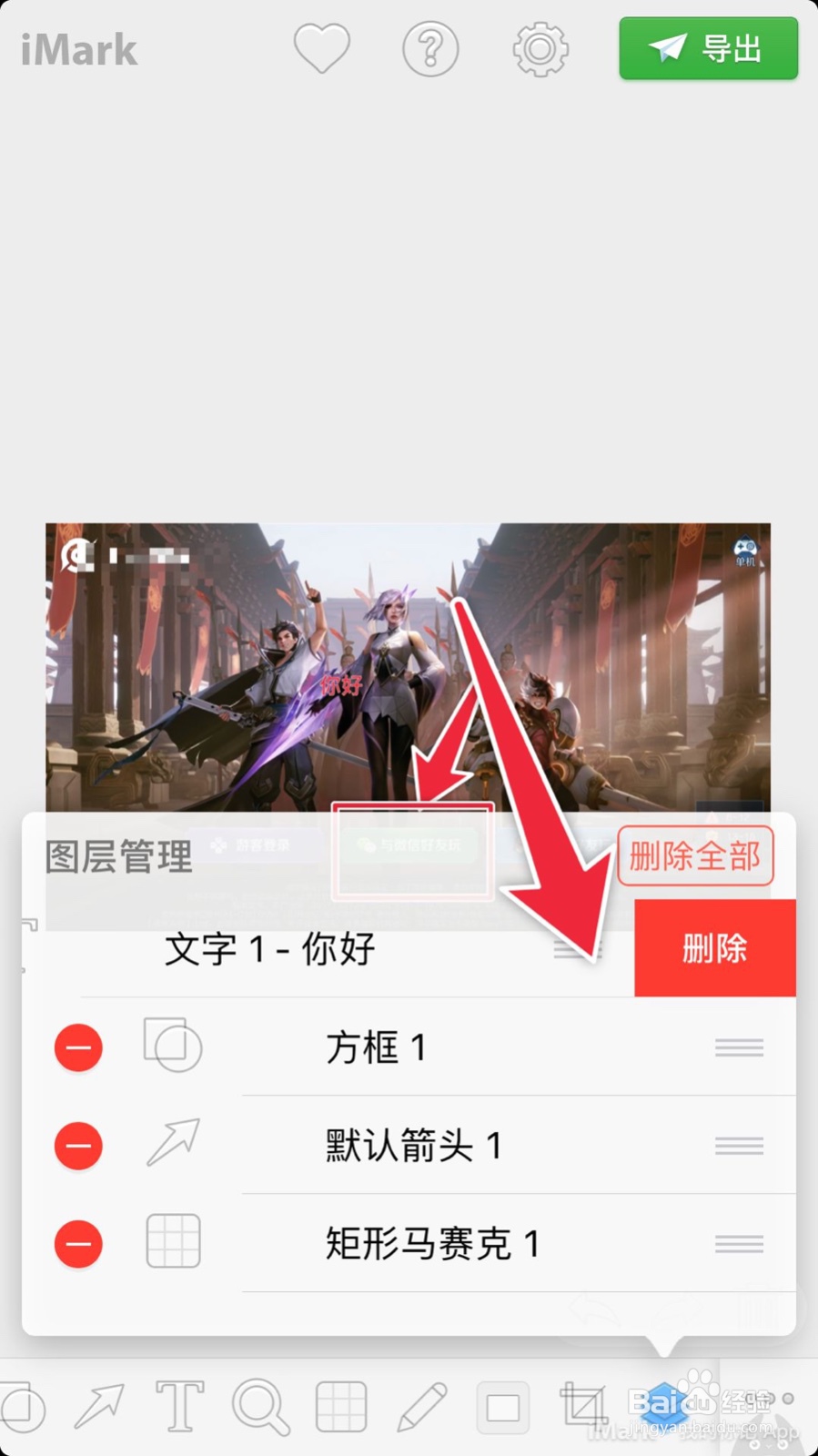
18、点击,图层前面的红点可以把不需要添加的标记删除;
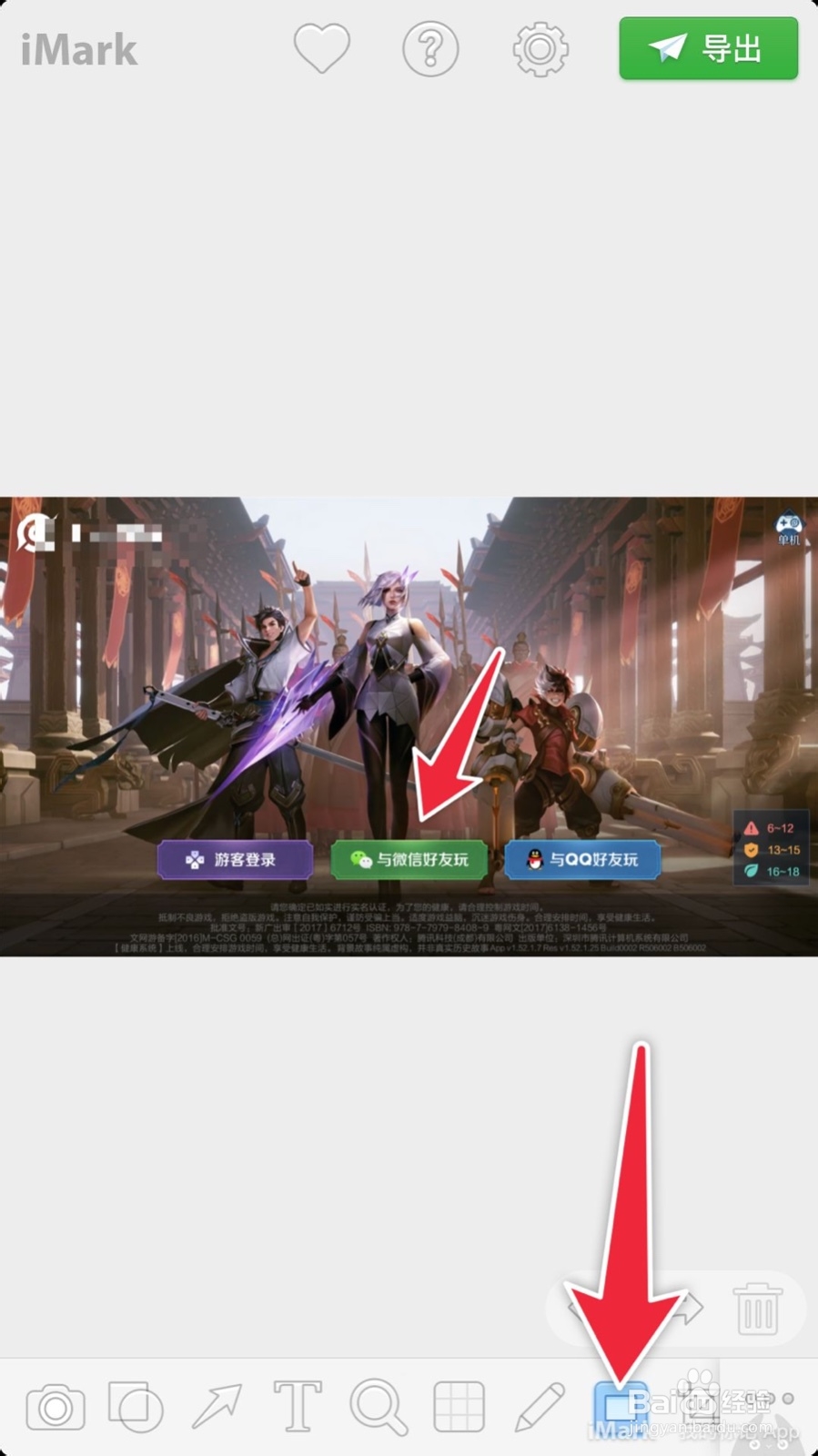
19、这里还有一个选取工具,也就是第八个图标;
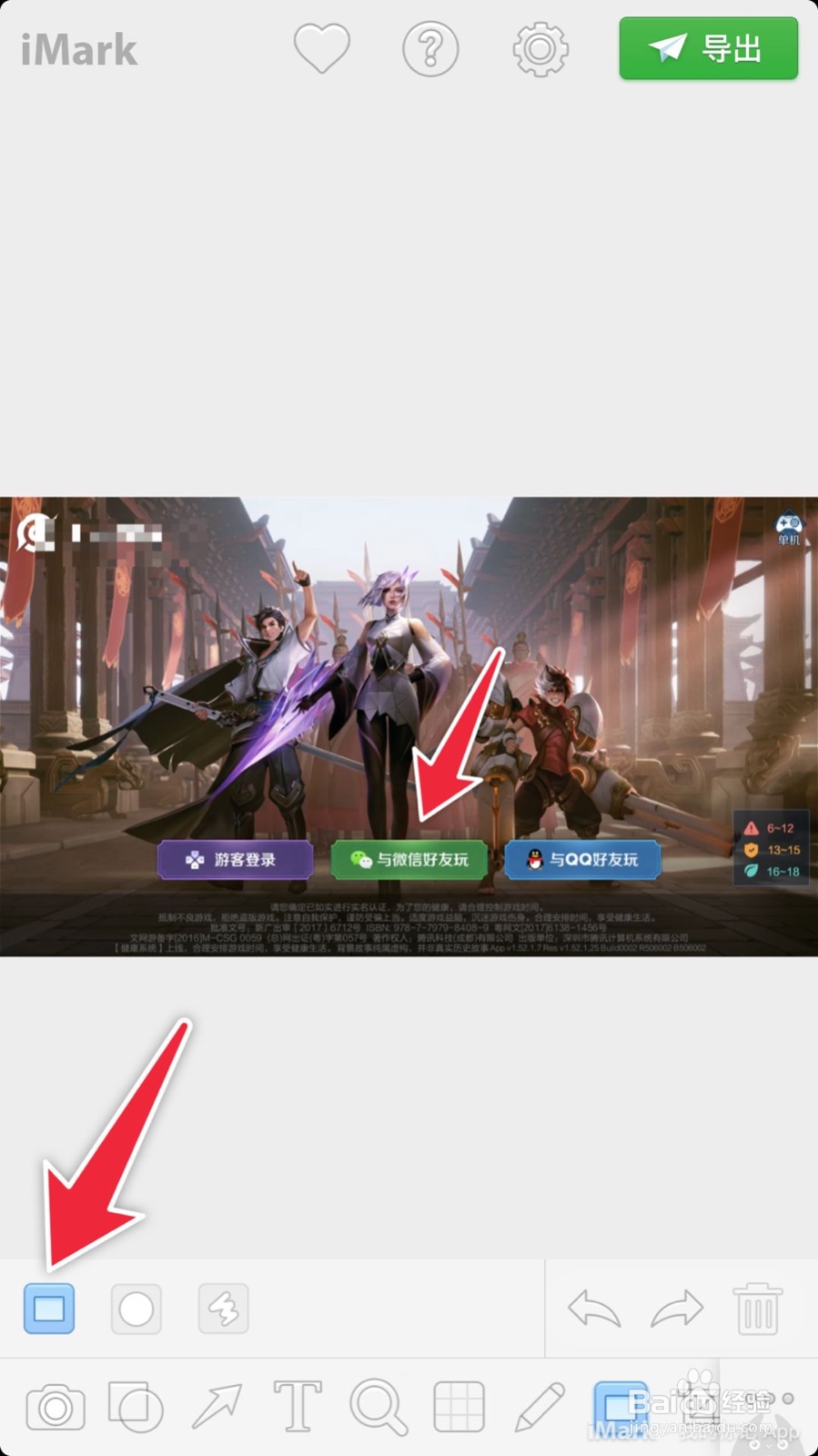
20、选中图标之后可以把不需要的部分全部黑化,突出想要展示的部分;
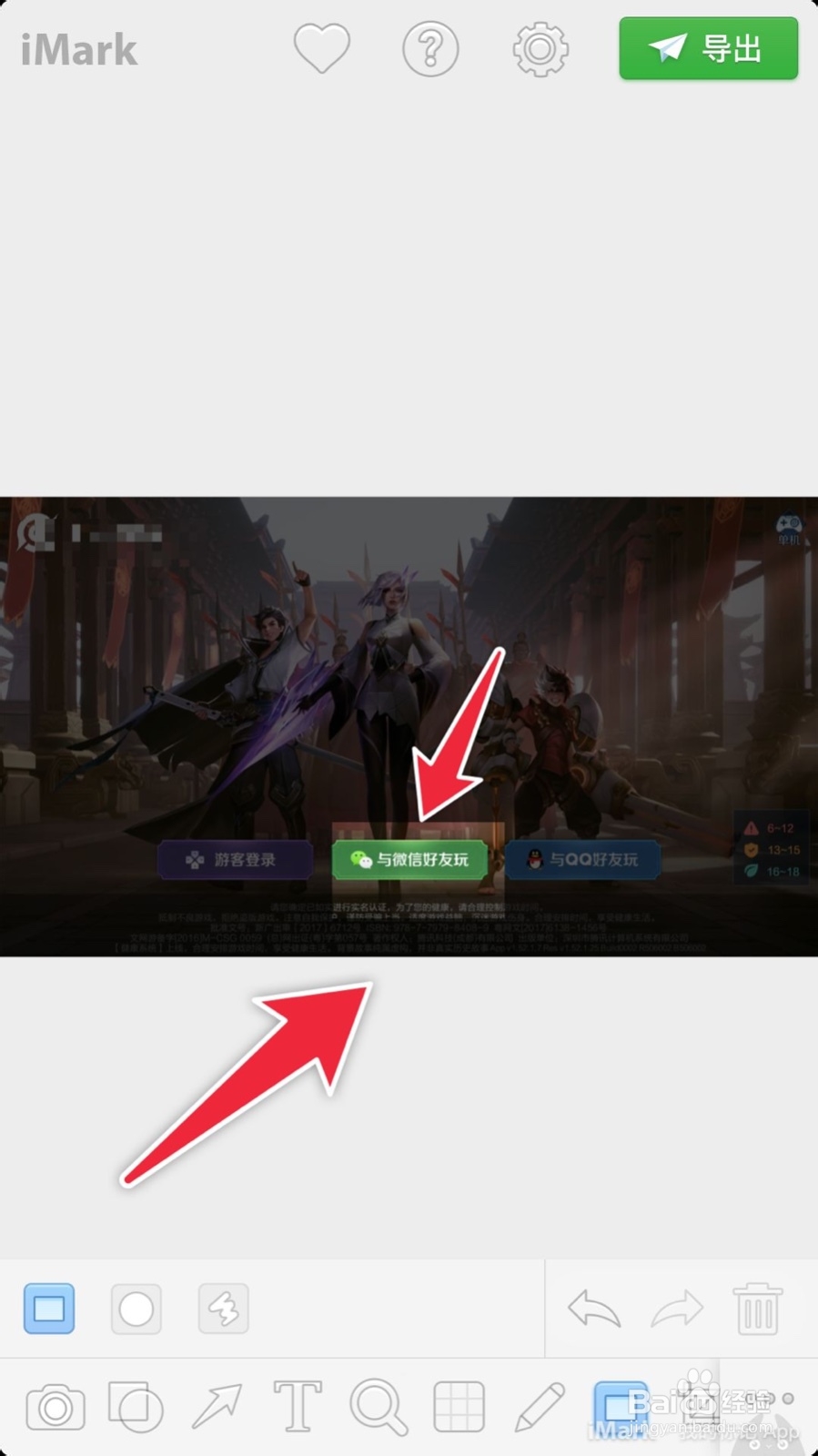
21、最后我们点击“导出”,图片就标记完成了,如果还需要标记,点击继续标记即可。